MySQL数据库卸载的完整步骤
完整卸载MySQL数据库的过程,具体内容如下
1、关掉mysql服务
右键“我的电脑”,选择“管理”,打开计算机管理,选择“服务”

右键MySQL服务,选择“停止”
2、卸载mysql程序
开始菜单->控制面板->程序和功能

3、删除计算机上的残留文件
(1)删除 C盘-》programData->mysql文件夹,programData文件夹为隐藏文件夹//这一步很重要
(2)删除mysql的安装目录
4、删除注册表信息
(1)打开注册表
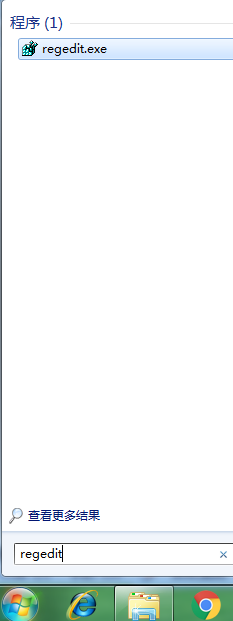
(3)删除HKEY_LOCAL_MACHIN->ControlSet001->SYSTEM-> service->MySQL;
删除HKEY_LOCAL_MACHINE->ControlSet002-> SYSTEM-> services->MySQL;
删除HKEY_LOCAL_MACHINE->CurrentControlSet-> SYSTEM-> services->MySQL
以上就是本文的全部内容,希望对大家的学习有所帮助,也希望大家多多支持我们。
相关推荐
-
windows下安装、卸载mysql服务的方法(mysql 5.6 zip解压版安装教程)
MySQL是一个小巧玲珑但功能强大的数据库,目前十分流行.但是官网给出的安装包有两种格式,一个是msi格式,一个是zip格式的.很多人下了zip格式的解压发现没有setup.exe,面对一堆文件一头雾水,不知如何安装.下面笔者将介绍如何解决此情况下安装过程中的各种问题. 比较简单的步骤: 在win2003及win2008 r2以上版本: 将下载下来的mysql解压到指定目录下(如:d:\mysql) 安装服务 在命令行输入 d:\mysql\bin\mysqld -install net sta
-
完全卸载mysql(停止服务、卸载相关程序、删除注册表
1. 停止服务MySQL 2. 卸载mysql相关的程序 3. 删除注册表(运行->regedit),machine->system->controlset001/controlset002/currentcontrolset->services->eventlog->applications->MySQL相关的文件 4. 删除MySQL安装目录和保存数据库数据的目录(C:\Documents and Settings\All Users.WINDOWS\Appl
-
MYSQL 没有完全卸载将导致其安装不成功
如遇到MYSQL启动不了的下列情况:无论双击mysqld.exe还是使用命令行,都没反映.查看我的电脑->管理->服务与应用程序->服务->mysql->启动,得到的结果为路径错误或意外终止,则需卸载服务然后重装. 具体卸载方法如下 卸载mysql服务 新建并编辑内容如下的一个bat文件执行之 复制代码 代码如下: @ECHO OFF net stop mysql c:\mysql\bin\mysqld-nt.exe -remove pause 然后再重装一下MYSQL,安装
-
Debian中完全卸载MySQL的方法
之前服务器上配置测试用的服务环境,我偷懒顺手用网上现成的脚本进行安装,结果MySQL启动不了,于是我只有老老实实的重新安装MySQL Server,原本以为apt-get --purge这类命令可以很好的帮我解决这个问题,于是我通过下面的命令重新安装: 复制代码 代码如下: sudo apt-get --purge remove mysql-serversudo apt-get install mysql-server 然后再一次的启动MySQL,仍然失败报错,搜索网络依旧是提示重新安装MySQ
-
彻底卸载MySQL的方法分享
重装系统永远是个好办法,但有谁喜欢这么做呀:( 后来无意发现是卸载的时候没有卸载完全导致,下面给出完整的卸载MySQL 5.1的卸载方法: 1.控制面板里的增加删除程序内进行删除 2.删除MySQL文件夹下的my.ini文件,如果备份好,可以直接将文件夹全部删除 3.开始->运行-> regedit 看看注册表里这几个地方删除没有 HKEY_LOCAL_MACHINE\SYSTEM\ControlSet001\Services\Eventlog\Application\MySQL 目录删除 H
-
mysql Innodb表空间卸载、迁移、装载的使用方法
条件:2台服务器:A和B,需要A服务器上的表迁移到B服务器.Innodb表:sysUser,记录数:351781.以下测试在MySQL 5.5.34中进行.开始处理:1:在B服务器上建立sysUser表,并且执行: 复制代码 代码如下: zjy@B : db_test 09:50:30>alter table sysUser discard tablespace; 2:把A服务器表的表空间(ibd)复制到B服务器的相应数据目录.3:修改复制过来的ibd文件权限: 复制代码 代码如下: chown
-
Linux下彻底卸载mysql详解
一.使用以下命令查看当前安装mysql情况,查找以前是否装有mysql rpm -qa|grep -i mysql 可以看到如下图的所示: 显示之前安装了: MySQL-client-5.5.25a-1.rhel5 MySQL-server-5.5.25a-1.rhel5 2.停止mysql服务.删除之前安装的mysql 删除命令:rpm -e –nodeps 包名 rpm -ev MySQL-client-5.5.25a-1.rhel5 rpm -ev MySQL-server-5.5.25a
-
mysql 服务完全卸载技巧
在你从电脑里卸载旧的MYSQL数据库服务时,首先先在WINDOWS服务里停掉MYSQL的服务.再到控制面板里的增加删除程序内进行删除,但是你并不能完整的把MYSQL服务删除,那么就要在注册表里清除你的MYSQL服务. 首先要点击开始→运行→输入regedit. 然后有几个地方: 1.HKEY_LOCAL_MACHINE\SYSTEM\ControlSet001\Services\Eventlog\Application\MySQL 目录删除 2.HKEY_LOCAL_MACHINE\SYSTEM
-
Mac 安装和卸载 Mysql5.7.11 的方法
安装 去http://www.mysql.com/downloads/, 选择最下方的MySQL Community Edition,点击MySQL Community Server的download, 下载DGM Archive版本. 下载好之后发现只有一个dmg主文件,貌似5.7之前的版本会有多个安装文件. 点开这个文件,逐步安装,注意在成功的时候会弹出提示框,给出临时密码,一定要记住,一定要记住,一定要记住!!!! 如果没找到,请桌面右拉看notifications. 安装成功后,到偏好设
-
绿色版mysql注册卸载服务方法
#Path to installation directory. All paths are usually resolved relative to this.basedir="D:\MySQL Server 5.1/"#Path to the database rootdatadir="D:\MySQL Server 5.1/Data/" 但是因为免安装,所以不会生成服务,只需通过简单的命令就可以实现: 打开命令窗口切换到mysql的bin目录下. 1.注册服务
随机推荐
- 强大Vue.js组件浅析
- Javascript中产生固定结果的函数优化技巧
- JS中引用百度地图并将百度地图的logo和信息去掉
- 基于Bootstrap框架菜鸟入门教程(推荐)
- Python算法应用实战之栈详解
- Go语言服务器开发之简易TCP客户端与服务端实现方法
- 用ASP打开远端MDB文件的方法
- 实时获取股票数据的android app应用程序源码分享
- mysql Out of memory (Needed 16777224 bytes)的错误解决
- 关于java 图形验证码的解决方法
- JavaScript Event学习第六章 事件的访问
- Python中使用PyQt把网页转换成PDF操作代码实例
- 原生js与jQuery实现简单的tab切换特效对比
- C语言实现最大间隙问题实例
- jQuery联动日历的实例解析
- 20170918 前端开发周报之JS前端开发必看
- C/C++中运算符的优先级、运算符的结合性详解
- JS和JQ的event对象区别分析
- 让文字在页面上90度,180度翻转
- 深入理解Python分布式爬虫原理

